Для принятия обоснованных решений по оптимизации производительности важно понимать, что происходит при одновременном подключении к серверам большого количества мобильных устройств. В этой статье демонстрируется запись HTTP-запросов клиентских приложений мобильных устройств с помощью встроенного в IBM Rational Performance Tester записывающего прокси-сервера.
Число мобильных клиентских приложений, подключенных к Интернету, растет в геометрической прогрессии. Для принятия правильных решений по оптимизации производительности сервера важно понимать последствия такого роста числа подключений.
В этой статье демонстрируется запись исходящего и входящего HTTP-трафика мобильных клиентских приложений непосредственно из встроенного в IBM® Rational® Performance Tester записывающего прокси-сервера.
Подключение мобильного устройства к выделенной беспроводной сети
Это быстрая и простая процедура требует выбора уникального идентификатора беспроводной сети (Service Set Identifier - SSID), если он виден вашему устройству, а также подключения к сети после ввода пароля. Более безопасным способом подключения к беспроводной сети является использование аутентификации Digital Certificate Client Authentication.
В данной статье предполагается, что мобильное устройство уже подключено к беспроводной сети.
Настройка прокси для мобильных устройств
Для записи взаимодействия мобильного устройства с Интернетом система, на которой установлен Rational Performance Tester, должна быть настроена как прокси-сервер. Она ретранслирует весь мобильный сетевой трафик через записывающий прокси-сервер Rational Performance Tester.
Инструкции по настройке Android-устройства
В устройстве под управлением Google® Android™ выберите Settings > Wireless network > WIFI. Нажмите и удерживайте выбранную сеть. Выберите Modify network, а затем Show advanced options.
Установите следующие параметры (см. рисунок 1):
- Proxy settings: Manual (вручную).
- Proxy hostname: IP-адрес компьютера, на котором размещен Rational Performance Tester.
- Proxy port: порт прослушивания Rational Performance Tester. По умолчанию используется 1080.
- Bypass proxy for: оставьте это поле пустым.
- IP settings: DHCP.
Сохраните изменения.
Рисунок 1. Настройки прокси-сервера для Android
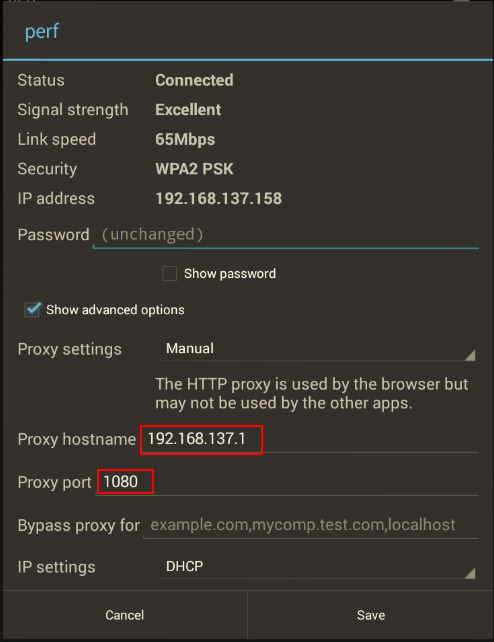
Инструкции по настройке iOS-устройства
В устройстве под управлением Apple® iOS® выберите Settings > Wi-Fi и нажмите на подключенную сеть. В разделе HTTP PROXY нажмите Manual и введите следующие параметры (см. рисунок 2):
- Server: IP-адрес или имя хоста компьютера, на котором установлен Rational Performance Tester.
- Port: порт прослушивания Rational Performance Tester. По умолчанию используется 1080.
- Authentication: не включайте.
Рисунок 2. Настройка прокси для iOS-устройства
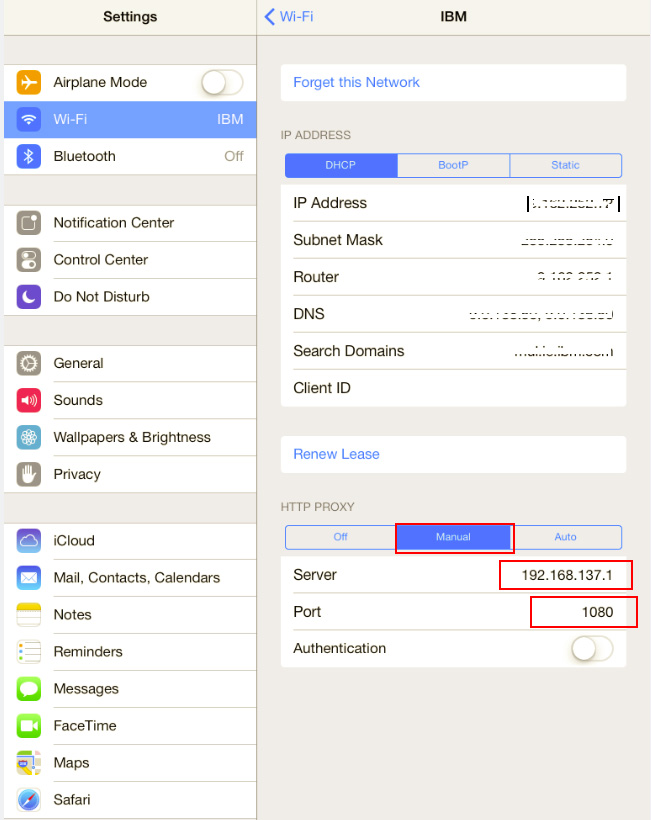
Запись и генерирование сценариев тестирования
Чтобы начать запись, выполните следующие действия:
В проекте Rational Performance Tester щелкните правой кнопкой мыши на папке, в которую будет помещена запись. Затем выберите New > Test From Recording (см. рисунок 3).
Рисунок 3. Запуск новой записи
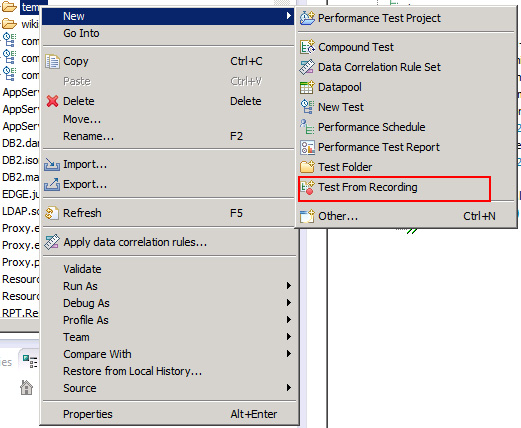
В окне Recording Session выберите HTTP Test и нажмите Next (см. рисунок 4).
Рисунок 4. Выбор протокола HTTP для записи
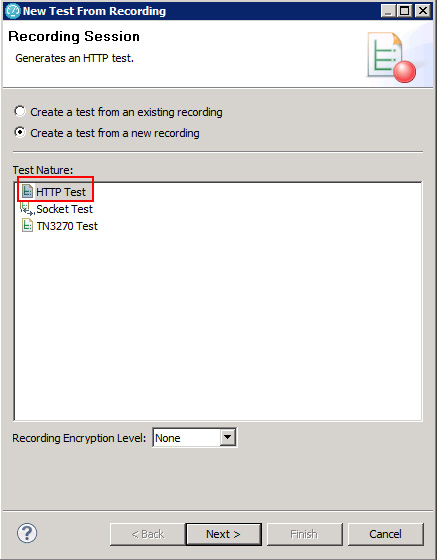
Укажите имя записи и нажмите Next (см. рисунок 5).
Рисунок 5. Указание имени записи
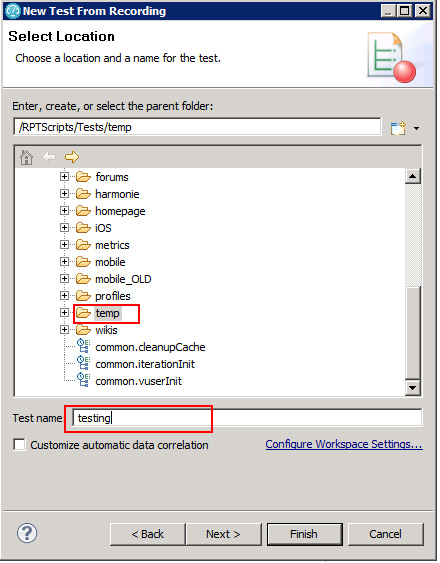
Rational Performance Tester не может управлять мобильными устройствами, поэтому в окне Client Application выберите Unmanaged Application и нажмите Next (см. рисунок 6).
Рисунок 6. Выбор Unmanaged Application для клиентского приложения
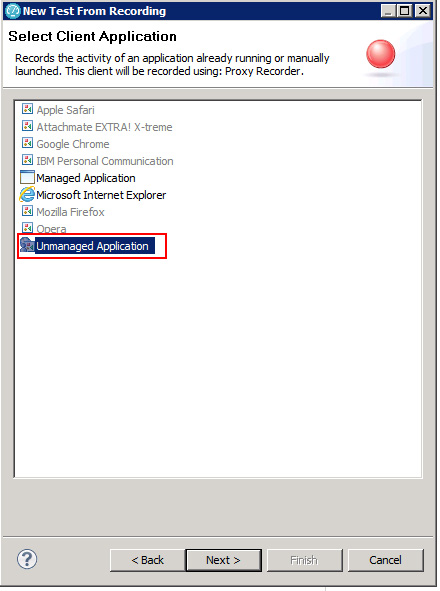
Убедитесь, что настройки Proxy Recorder Settings совпадают с настройками на рисунке 7, и нажмите Next.
Рисунок 7. Настройки записи сетевого трафика с помощью прокси-рекордера
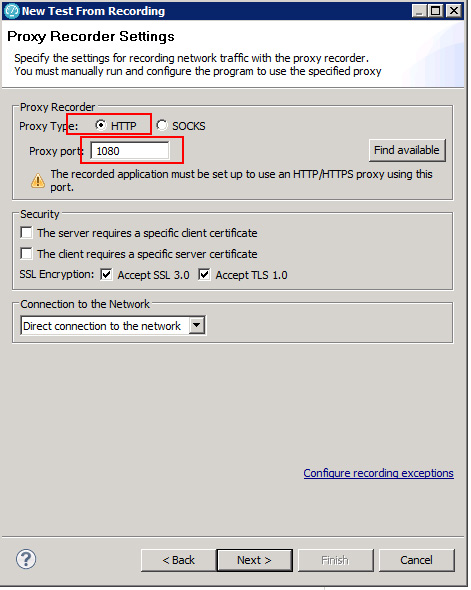
Подтвердите Privacy Warning и нажмите Finish, чтобы начать запись (см. рисунок 8).
Рисунок 8. Подтверждение Privacy Warning
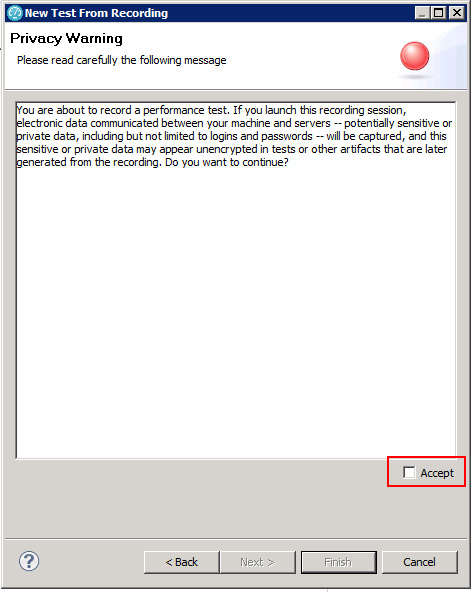
В мобильном устройстве перейдите в установленное приложение, чтобы начать запись. Если все настройки выполнены правильно, в процессе записи на вкладке Rational Performance Tester Proxy Recorder отобразятся действия, показанные на рисунке 9.
Рисунок 9. Подтверждение соединения

Чтобы приостановить запись при переходе в разделы мобильного приложения, для которых запись не нужна, нажмите красную кнопку Pause/Resume Recording (см. рисунок 10). Чтобы возобновить запись, нажмите эту кнопку повторно.
Рисунок 10. Приостановка/возобновление записи
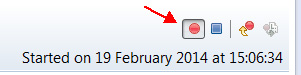
Примечание. В процессе неуправляемой записи в Rational Performance Tester невозможно присвоить имя странице. Поэтому, возможно, к записываемой операции потребуется добавить комментарий (см. рисунок 11).
Рисунок 11. Кнопка для вставки комментариев

Вставьте свой комментарий в текстовое поле (см. рисунок 12).
Рисунок 12. Текстовое поле для вставки комментариев
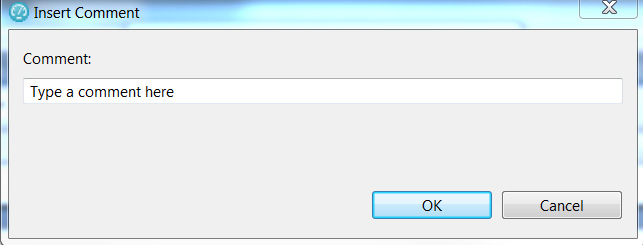
После завершения записи необходимых операций мобильного приложения нажмите Stop, чтобы остановить запись (см. рисунок 13).
Рисунок 13. Синяя кнопка для остановки записи
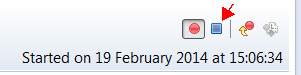
Это действие генерирует сценарий тестирования, который можно настроить для конкретной рабочей нагрузки (см. рисунок 14).
Рисунок 14. Окно открытия записанного теста
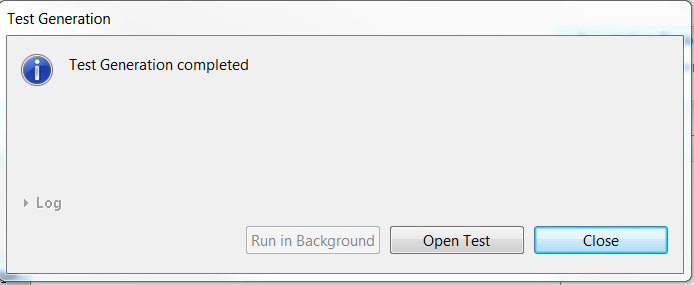
Заключение
В статье описывается запись мобильного сетевого трафика с помощью записывающего прокси-сервера Rational Performance Tester. Эти действия можно применить для любого мобильного устройства для создания сценариев тестирования рабочей нагрузки.
